
Profesor: Javier López

<canvas id="lienzo" width="500" height="300" style="border:1px solid blue">; </canvas>
<canvas id="lienzo" width="500" height="300" style="border:1px solid blue">;
<p>Tu navegador no soporta CANVAS. Deberías actualizar tu navegador</p>
<img src="imagen_falsa.png">
</canvas>
...
</html>
<script type="text/javascript">
var hoja=document.getElementById("lienzo");
var dibujo=hoja.getContext("2d");
/*Aquí escribiremos TODAS las órdenes que nos permiten dibujar dentro del CANVAS*/
</script>
Las dos líneas que empiezan con "var" son necesarias para configurar (crear) el área de dibujo, teniendo en cuenta que en el primer 'var' tenemos que indicar el nombre de id del lienzo que hemos creado inicialmente, que en nuestro ejemplo ha sido lienzo.
Cuando añadamos código y lo queramos ir probando, deberemos ir sustituyendo la línea del código anterior, es decir:
/*Aquí escribiremos TODAS las órdenes que nos permiten dibujar dentro del CANVAS*/
lienzo.fillStyle="#B5CDFF"; lienzo.fillRect(0,0,500,300);
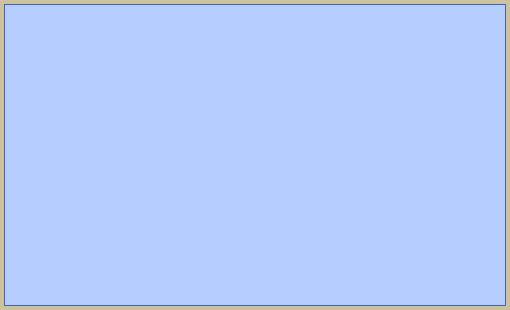
fillRect (x, y, alto, ancho) crea un rectángulo (del color especificado con fillStyle).
En este ejemplo, se indica donde empezará a dibujar (0px/0px) y seguidamente se indica el ancho y alto (en píxeles) (500px/300px), que son precisamente las dimensiones totales del lienzo.
lienzo.fillStyle="#F8FF5A"; lienzo.beginPath(); lienzo.arc(290,130,54,0,Math.PI*2,true); lienzo.closePath; lienzo.fill();
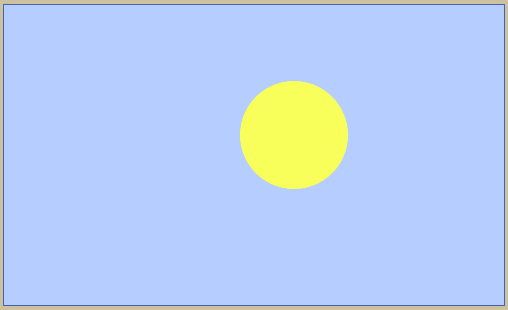
beginPath() indica en qué punto se empezará a dibujar una forma.
Todas las etiquetas que se encuentren entre este beginPath y un closePath final serán las que compogan esta forma sin levantar el pincel del lienzo.
arc (x, y, radio, ángulo inicial, ángulo final, sentido) dibuja un arco o círculo. Los parámetros que utiliza son: los dos primeros se corresponden con las coordenadas horizontal y vertical, seguido del radio, el ángulo inicial y final, y finalmente el sentido o dirección (true en el sentido de las agujas del reloj o false para el sentido contrario).
Para crar un círculo el ángulo inicial será siempre 0 y el final se expresa con la fórmula Math.PI*2
closepath levanta el pincel del lienzo y por lo tanto se finaliza de dibujar la forma.
fill() colorea el dibujo y cierra las líneas si fuese necesario.
lienzo.fillStyle="rgba(232,236,247,0.5)"; lienzo.beginPath(); lienzo.arc(10,200,80,0,Math.PI*2, true); lienzo.arc(88,220,46,0,Math.PI*2, true); lienzo.arc(154,199,30,0,Math.PI*2, true); lienzo.arc(232,210,62,0,Math.PI*2, true); lienzo.arc(320,205,25,0,Math.PI*2, true); lienzo.arc(380,200,44,0,Math.PI*2, true); lienzo.arc(442,208,23,0,Math.PI*2, true); lienzo.arc(498,200,41,0,Math.PI*2, true); lienzo.closePath; lienzo.fill();
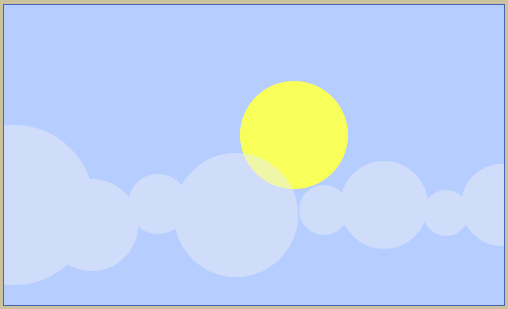
Con fillStyle="rgba(rojo, verde, azul, transparencia)" se utiliza un color de tipo rgba. Especificando así el color, es posible definir el color con transparencia del relleno (en este caso 0.5, osea un 50% de transparencia).
var gr=mi_dibujo.createLinearGradient(0,200,0,280); gr.addColorStop(0,"#D3DEF3"); gr.addColorStop(1,"#0628A4"); mi_dibujo.fillStyle=gr; mi_dibujo.fillRect(0,200,500,300);
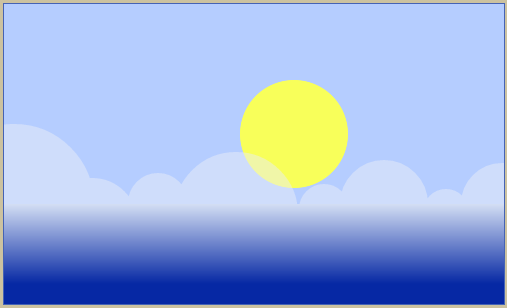 Para dibujar un degradado lineal, primero con createLinearGradient creamos el documento que definirá cómo tiene que ser el degradado, que se llamará gr. Los 4 datos que necesita son: la coordenada horizontal (0) y vertical (200) desde donde se empezará a aplicar el degradado y seguidamente la coordenada horizontal y vertical hasta dónde llegará el degradado (siempre: del espacio donde se aplique este degradado).
Para dibujar un degradado lineal, primero con createLinearGradient creamos el documento que definirá cómo tiene que ser el degradado, que se llamará gr. Los 4 datos que necesita son: la coordenada horizontal (0) y vertical (200) desde donde se empezará a aplicar el degradado y seguidamente la coordenada horizontal y vertical hasta dónde llegará el degradado (siempre: del espacio donde se aplique este degradado).Con addColorStop (orden, color) vamos añadiendo colores del degradado.
fillStyle aplica como color de relleno el degradado llamado 'gr'.
fillRect define el espacio (el rectángulo) al que se aplicará el degradado.
Como el rectángulo empieza en las mismas coordenadas que 'gr' (0,200) el degradado empezará en la parte superior del rectángulo. Como el rectángulo tiene una altura de 300px y el degradado de 280px, de la coordenada 280 a la 300 el color será plano.
mi_dibujo.beginPath(); mi_dibujo.fillStyle="#656652"; mi_dibujo.strokeStyle="#3C3F09" mi_dibujo.moveTo(300,219); mi_dibujo.lineTo(360,219); mi_dibujo.lineTo(368,203); mi_dibujo.lineTo(296,206); mi_dibujo.lineTo(300,219); mi_dibujo.closePath; mi_dibujo.stroke(); mi_dibujo.fill();
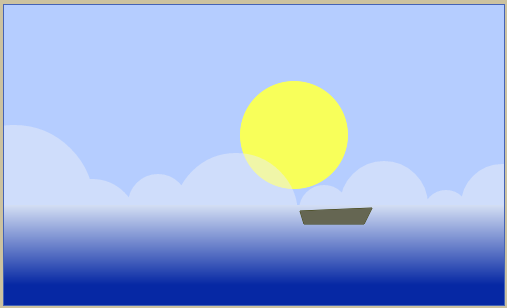
fillStyle (color) define el color de relleno.
strokeStyle (color) define el color del trazo.
Con moveTo movemos el puntero del pincel a un lugar determinado del lienzo (sin pintar).
Utilizando lineTo (x, y) vamos creando líneas rectas (desde el punto anterior hasta las coordenadas especificadas).
closePath levanta el pincel del lienzo y finaliza la forma.
stroke() dibuja el trazo o las lineas de la forma con el color especificado con strokeStyle.
fill() dibuja el color de relleno especificado con fillStyle.
mi_dibujo.beginPath(); mi_dibujo.fillStyle="#3C3F09"; mi_dibujo.beginPath(); mi_dibujo.moveTo(300,219); mi_dibujo.lineTo(360,219); mi_dibujo.lineTo(364,212); mi_dibujo.lineTo(298,214); mi_dibujo.lineTo(300,219); mi_dibujo.fill();
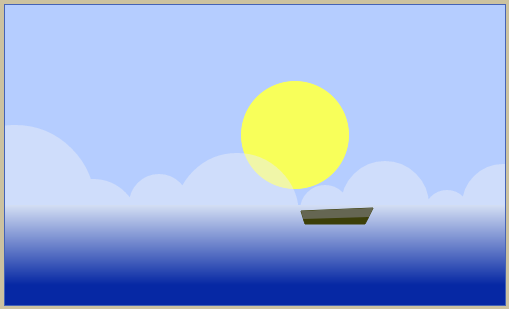
mi_dibujo.fillStyle="#867048"; mi_dibujo.beginPath(); mi_dibujo.moveTo(314,205); mi_dibujo.lineTo(330,101); mi_dibujo.lineTo(334,103); mi_dibujo.lineTo(322,204); mi_dibujo.fill();
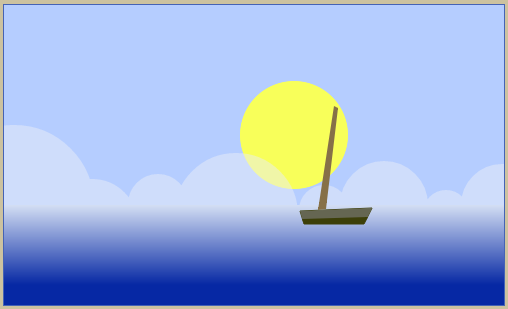
mi_dibujo.fillStyle="rgba(210,151,50,0.6)"; mi_dibujo.beginPath(); mi_dibujo.moveTo(333,105); mi_dibujo.lineTo(378,194); mi_dibujo.lineTo(322,188); mi_dibujo.lineTo(333,105); mi_dibujo.closePath; mi_dibujo.fill();

mi_dibujo.fillStyle="#2E7B10"; mi_dibujo.beginPath(); mi_dibujo.arc(100,250,45,-0.3,Math.PI*1.1, true); mi_dibujo.arc(135,246,33,-0.3,Math.PI*1.1, true); mi_dibujo.closePath; mi_dibujo.fill();
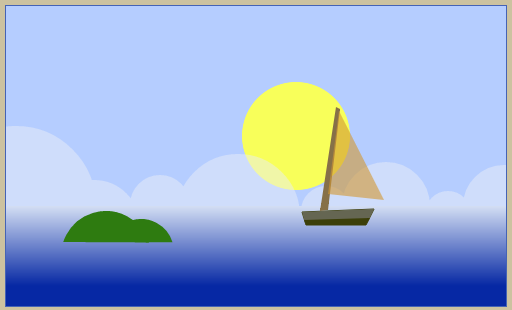
Así:
arc (x, y, radio, ángulo inicial, ángulo final, sentido)
En 'ángulo inicial' se ha especificado -0.3 para que corte el círculo 3 grados por encima desde el centro del círculo.
Para que el final del contorno del círculo no dé una vuelta entera (que sería multiplicando x 2) y queremos que da un poquito más de media vuelta especificamos 1.1 en la multiplicación por PI.
Vamos a probar diferentes valores para:
mi_dibujo.arc(100, 250, 45, -0.3, Math.PI*1.1, true);
Que corresponde al primer semicirculo que forma la isla:
Así, si el código tubiese los valores 0, y Math.PI*2 crearíamos un círculo perfecto:
mi_dibujo.arc(100, 250, 45, 0, Math.PI*2, true);
Si modificamos el valor del ángulo final a Math.PI*1 crearíamos un semicírculo perfecto:
mi_dibujo.arc(100, 250, 45, 0, Math.PI*1, true);
Si modificamos un poco más el valor del ángulo final, dejándolo en 1.1 crearíamos un semicírculo, pero un contorno menos extenso en su parte izquierda:
mi_dibujo.arc(100, 250, 45, 0, Math.PI*1.1, true);
Por el contrario, si con un ángulo final en 1, modificamos el ángulo inicial dejándolo en -0.3, podemos ver cómo el semicirculo se recorta por el lado contrario.
mi_dibujo.arc(100, 250, 45, -0.3, Math.PI*1, true);
Por lo tanto, si recortamos del lado derecho con -0.3 en el ángulo inicial y recortamos también por el lado izquierdo con 1.1 en el ángulo final, tenemos el resultado final:
mi_dibujo.arc(100, 250, 45, -0.3, Math.PI*1.1, true);
createRadialGradient (x1, y1, radio1, x2, y2, radio2): crea un degradado de tipo circular especificando el círculo de inicio y el círculo que limitará el degradado. Osea, el degradado se aplicará en el área que esté comprendida entre el primer y segundo círculo).
clearRect (x, y, ancho, alto): Borra una zona especificada y hace que ésta sea totalmente transparente.
lineWidth = grosor: Establece el grosor de las lineas (por defecto es 1).
lineCap (tipo): Determina el aspecto de los extremos de las líneas (puede ser 'butt' (normal), 'round' (final redondeado) o 'square' (extremo cuadrado)).globalAlpha: Establece un nivel de transparencia (de 0-1).
quadraticCurveTo (x del punto de control, y del punto de control, x del punto final, y del punto final): Dibuja curvas cuadráticas de Bezier (con un solo punto de control enmedio que define el ángulo de la curva).
bezierCurveTo (x del punto de control 1, y del punto de control 1, x del punto de control 2, y del punto de control 2, x, y): Dibuja curvas cúbicas de Bézier (utilizan dos puntos de control para definir el ángulo de la curva).